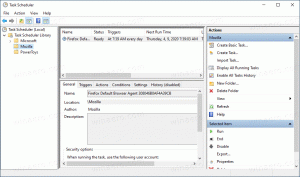Comment ajuster le délai avant l'exécution de Chkdsk lors du démarrage de Windows 8 et Windows 8.1
Dans les versions de Windows antérieures à Windows 8, si la partition de votre disque dur était marquée sale en raison d'une mauvaise arrêt, ou en raison d'une corruption ou de secteurs défectueux, Chkdsk s'est exécuté pendant le démarrage de Windows pour réparer n'importe quel lecteur les erreurs. Vous aviez le choix d'annuler la vérification du disque et de continuer à démarrer Windows, avant qu'il ne commence à analyser et à corriger les erreurs. Cependant, à partir de Windows 8, le délai d'expiration de Chkdsk est défini sur 0 par défaut, il ne vous permet donc plus d'annuler la vérification du disque. De plus, le mécanisme de réparation automatique se déclenche par défaut que nous avons montré peut être désactivé. Dans cet article, nous verrons comment définir le délai d'attente avant le démarrage de Chkdsk afin que vous ayez le temps d'annuler la vérification du disque.
Le délai peut être configuré par Registry Editing. Suivez les instructions ci-dessous pour le changer.
- Ouvrez l'Éditeur du Registre (Conseil: consultez notre tutoriel détaillé sur l'éditeur de registre).
- Accédez à la clé suivante:
HKEY_LOCAL_MACHINE\SYSTEM\CurrentControlSet\Control\Session Manager
Astuce: vous pouvez accéder à n'importe quelle clé de registre souhaitée en un clic.
Si vous n'avez pas cette clé, créez-la simplement.
- Dans le volet droit de l'Éditeur du Registre, créez ou modifiez une valeur DWORD nommée AutoChkTimeout. Ses données de valeur signifient le délai d'attente en secondes, qui doit être spécifié en décimales.
Pour le définir sur 10 secondes, définissez la valeur AutoChkTimeout sur 10 en décimal, comme indiqué dans l'image ci-dessus. Ainsi, vous aurez 10 secondes avant que Chkdsk ne commence à vérifier votre disque dur pendant le démarrage du système d'exploitation.
C'est ça. De toute évidence, l'équipe qui a créé Windows n'a pas respecté le principe de « l'utilisateur sous contrôle ». Ne pas donner un moyen facile de désactiver la réparation automatique et Chkdsk automatique n'est pas une décision amicale.